Princípios Básicos do Design
Fundamentos de Design: Um Guia Essencial
O design não se resume apenas à estética; ele é a ponte que conecta conceitos, emoções e funcionalidades de maneira visualmente atraente e eficiente. Seja no desenvolvimento de um site, na criação de um logotipo ou na elaboração de um material impresso, compreender os fundamentos de design é essencial para transmitir mensagens claras, envolver o público e alcançar objetivos estratégicos.
Neste artigo, exploraremos os principais princípios e elementos do design, os processos criativos, as ferramentas e boas práticas que todo designer, iniciante ou experiente, deve dominar para criar projetos equilibrados, harmoniosos e impactantes.
1.1 Contraste

O contraste é um princípio central no design que consiste em articular diferenças visuais para criar hierarquia, foco e interesse estético. Ao variar atributos como cor, tamanho, forma, textura e espaçamento, o designer orienta o olhar do observador para os elementos mais importantes de uma composição, melhorando tanto a legibilidade quanto a experiência visual.
Por que o contraste é tão poderoso?
- Hierarquia Visual: Sem contraste, todos os elementos competem igualmente pela atenção do usuário. Ao realçar títulos, botões ou chamadas, você estabelece uma ordem de leitura clara, guiando o público pelas informações mais relevantes.
- Acessibilidade: Contraste adequado de cores garante que pessoas com baixa visão ou daltonismo consigam consumir o conteúdo sem esforço adicional. Isso atende aos padrões de acessibilidade (WCAG) e amplia o alcance do seu design.
- Apelo Estético: Composições contrastantes despertam emoções e criam dinamicidade. Escolher tons complementares ou inversões de cor pode transmitir sensações específicas, como urgência, tranquilidade ou sofisticação.
Tipos de contraste e como aplicá-los:
- Contraste de Cor (Hue e Saturação):
- Use cores complementares (opostas no círculo cromático) para criar “tensão” visual. Por exemplo, texto em laranja (#FF7F00) sobre fundo azul-escuro (#003366) chama atenção imediata.
- Experimente cores análogas (vizinhais no círculo), ajustando a saturação para gerar suavidade ou destaque sutil.
- Contraste de Valor (Claro x Escuro):
- Elementos claros em fundos escuros (tarefas de “light on dark”) e vice-versa aumentam a legibilidade. Um botão branco em um banner preto tem alto impacto.
- Em interfaces, ícones e elementos interativos devem ter valor de contraste mínimo de 4,5:1 em relação ao fundo, conforme WCAG AA.
- Contraste de Tamanho:
- Títulos com tamanhos de fonte 200% maiores que o corpo do texto estabelecem hierarquia clara. Por exemplo, um H1 de 48px contra um parágrafo de 16px cria distinção imediata.
- Em layouts complexos, utilize tamanhos variados para seções principais, subtítulos e legendas, ajudando o leitor a escanear rapidamente o conteúdo.
- Contraste de Peso de Fonte (Font Weight):
- Uma fonte bold (700) para títulos e semibold (600) para subtítulos, contra um corpo de texto regular (400), distingue níveis de informação sem mudar o tamanho.
- Contraste de Forma e Padrão:
- Combinar formas geométricas rígidas (quadrados, retângulos) com curvas suaves (círculos, elipses) cria equilíbrio dinâmico. Exemplo: usar ícones circulares em botões retangulares reforça o caminho de conversão.
- Padrões e texturas leves (linhas diagonais, pontilhados) podem separar seções sem recorrer a blocos de cor, mantendo o design leve.
- Contraste de Espaçamento (White Space):
- Espaçamento generoso ao redor de um elemento de destaque — como um call-to-action ou imagem principal — cria “área de respiro” e valoriza seu conteúdo.
- O uso estratégico de white space reduz a sobrecarga cognitiva e melhora a clareza visual.
Exemplos reais de contraste eficaz:
- Landing Page de SaaS: Um botão “Experimente Grátis” em amarelo (#FFC107) sobre fundo escuro (#343A40) com padding generoso (16px vertical, 32px horizontal). O contraste extremo chama atenção e melhora a taxa de conversão.
- Websites de Moda: Combinação de tipografia serifada em negrito para títulos com um corpo de texto sans-serif leve, sobre fundos monocromáticos. Essa justaposição transmite elegância e modernidade.
- Infográficos Educacionais: Uso de barras coloridas de diferentes tons para representar dados, garantindo legibilidade ao incorporar legendas em fonte branca sobre cores altamente saturadas.
- App Mobile de Finanças: Ícones de ação (transferir, pagar) com cores contrastantes — verde para “confirmar” e vermelho para “cancelar” — auxiliando na usabilidade e reduzindo erros do usuário.
Dicas avançadas:
- Utilize ferramentas de verificação de contraste (Color Contrast Checker) para garantir conformidade com WCAG.
- Experimente modos escuro e claro (dark mode/light mode) e ajuste valores de contraste para cada versão.
- Ao trabalhar com fotos, sobreponha uma camada semitransparente (gradient overlay) para manter legibilidade do texto.
O domínio do contraste não apenas aprimora a estética, mas também aprimora a funcionalidade e a acessibilidade dos seus projetos de design.
1.2 Alinhamento
O alinhamento é o princípio que organiza elementos em relação a um ponto ou eixo comum, criando coesão, ordem e fluxo visual. Quando cada objeto na composição segue uma grade ou um guia, o design transmite profissionalismo e facilita a leitura, pois o olhar do observador se move de forma lógica e previsível.
Por que o alinhamento faz diferença?
- Clareza e Legibilidade: Textos, ícones e imagens sobre alinhamentos consistentes evitam que o usuário se perca, sobretudo em layouts densos, como relatórios ou dashboards.
- Unificação Visual: Elementos alinhados criam uma sensação de unidade — mesmo quando representam categorias diferentes — reforçando a identidade do projeto.
- Equilíbrio e Estabilidade: O alinhamento contribui para o balanço visual, evitando composições desalinhadas que podem passar a impressão de amadorismo ou desatenção.
Tipos de alinhamento e suas aplicações:
- Alinhamento à Esquerda (Left-aligned):
- O mais comum em blocos de texto, pois segue o fluxo natural de leitura em línguas ocidentais. Facilita o início de cada linha no mesmo ponto, reduzindo esforço cognitivo.
- Exemplo: parágrafos em blogs, descrições de produtos e legendas em galerias de fotos.
- Alinhamento ao Centro (Center-aligned):
- Ideal para títulos, chamadas e em layouts minimalistas. Transmite formalidade e destaque, mas deve ser usado com moderação em textos corridos, pois dificulta a leitura prolongada.
- Exemplo: manchetes de landing pages, convites digitais e banners de apresentação.
- Alinhamento à Direita (Right-aligned):
- Empregado para criar contrastes interessantes ou destacar elementos secundários, como legendas de imagens ou datas em rodapés.
- Exemplo: citações em publicações, boxes de informações complementares em páginas institucionais.
- Alinhamento Justificado (Justified):
- Bloqueia as margens esquerda e direita, criando colunas limpas. É comum em jornais e revistas, mas deve-se tomar cuidado com lacunas excessivas (rivers) entre palavras.
- Exemplo: colunas de texto em layouts impressos e relatórios corporativos.
- Alinhamento Vertical (Top, Middle, Bottom):
- Em designs responsivos, alinhar conteúdo verticalmente em containers garante que chamadas de ação ou imagens fiquem visivelmente equilibradas independentemente da altura da tela.
- Exemplo: banners hero em sites, onde texto e botão centralizados verticalmente atraem mais cliques.
Grades (Grids) e colunas:
Adotar um sistema de grid é fundamental para alinhar múltiplos elementos simultaneamente. Grids de 12 colunas são padrão em frameworks como Bootstrap, mas você pode customizar para 8, 16 ou 24 colunas, dependendo da complexidade:
- Colunas principais: Definem a largura base de conteúdo.
- Gutters (espaçamento): Espaços entre colunas que evitam que elementos “grudem” uns aos outros.
- Margins (margens externas): Criam espaço entre o grid e a borda do layout.
Exemplo prático: Em um layout de e-commerce, use 4 colunas para o menu lateral, 8 colunas para a listagem de produtos e gutters de 20px para separar cards.
Dicas avançadas:
- Alinhe ao baseline do texto: Em projetos de tipografia complexa, utilize guias de baseline para que diferentes famílias tipográficas pareçam uniformes.
- Hierarquia de alinhamentos: Combine alinhamentos gerais (por exemplo, tudo à esquerda) com alinhamentos locais (centro em um call-to-action) para reforçar a hierarquia.
- Alinhamento automático em CSS: Propriedades como
display: flex; justify-content: center; align-items: center;ougrid-template-columnspermitem alinhar elementos em containers de forma responsiva. - Breakpoints responsivos: Ajuste o alinhamento em diferentes pontos de corte — no mobile, centralizar um menu pode ser mais eficiente; no desktop, o alinhamento à esquerda privilegia a leitura.
Exemplos reais de alinhamento exemplar:
- Aplicativos de mensagens: Balões de chat alinhados à esquerda para remetente e à direita para destinatário, facilitando a distinção de autoria.
- Newsletters: Texto principal alinhado à esquerda, mas botões de chamada (CTAs) centralizados para focar o clique.
- Apresentações corporativas: Títulos alinhados à esquerda e subtítulos à direita criam dinamismo, direcionando o olhar no slide.
Ao dominar o alinhamento, você transforma layouts complexos em experiências intuitivas e agradáveis, garantindo que cada elemento esteja no lugar certo, no momento certo.
1.3 Repetição

A repetição é um princípio de design que se baseia na reutilização de elementos – cores, formas, estilos tipográficos e padrões visuais – para criar consistência, coesão e reforçar a identidade de um projeto. Quando o mesmo conjunto de elementos aparece de forma intencional e organizada ao longo de peças gráficas ou interfaces digitais, o público desenvolve reconhecimento imediato da marca, se sente mais confortável com a experiência e consegue navegar de forma mais intuitiva.
Por que a repetição importa tanto?
- Consistência Visual: A repetição reduz a ambiguidade e torna o design previsível, o que melhora a usabilidade. Usuários que reconhecem padrões visuais rapidamente localizam botões, menus e áreas de conteúdo sem esforço cognitivo extra.
- Identidade da Marca: Elementos repetidos – como paleta de cores, ícones ou estilo de ilustrações – tornam-se sinônimos da marca. Pense nos distintivos laranja e azul da Amazon ou na tipografia única do logo da Coca-Cola: a repetição desses elementos reforça a memorização.
- Economia Criativa: Criar um sistema de design baseado em repetição permite acelerar processos de produção, já que componentes padronizados são reutilizados em diferentes contextos, evitando retrabalho.
- Hierarquia e Organização: Repetir tamanho de títulos, espaçamento e estilos de botões estabelece um padrão hierárquico claro, onde cada nível de informação segue regras visuais definidas.
Tipos de repetição e suas aplicações práticas:
- Repetição de Cores: Utilizar de forma recorrente uma paleta limitada (por exemplo, cor primária para botões de ação e colorização de gráficos, cor secundária para links e detalhes) garante uniformidade. Em sites corporativos, usar a cor da marca em fundos sutis e elementos interativos orienta o usuário sobre onde clicar.
- Repetição Tipográfica: Definir famílias tipográficas para títulos, subtítulos e corpo de texto. Se cada página de um blog adota sempre a mesma hierarquia (H1, H2, H3) e estilos (bold para chamadas, itálico para citações), o leitor se acostuma à estrutura e ganha agilidade na leitura.
- Repetição de Formas e Ícones: Criar uma biblioteca de ícones com estilo uniforme (linhas finas, cantos arredondados, sem preenchimento) e usá-los de forma consistente. Isso evita a sensação de que cada seção possui design diferente.
- Repetição de Layout: Em campanhas de email marketing, manter o mesmo layout base – logotipo no topo, título à esquerda, imagem central e botão de CTA abaixo – cria familiaridade, aumentando a taxa de abertura e cliques ao longo de envios sucessivos.
- Padrões e Texturas: Repetir padrões sutis nos fundos (linhas diagonais, pontilhados) em diferentes peças, como cartões de visita, banners e posts de redes sociais, reforça o estilo da marca sem sobrecarregar o design.
Exemplos reais de repetição bem-sucedida:
- Google Material Design: Segue um sistema de componentes (botões, cards, formulários) repetidos em todos os aplicativos Android e serviços da Google, levando a uma experiência unificada.
- Airbnb: Usa repetidamente estilos de fotografia (imagens com bordas arredondadas e sombras suaves) em sua plataforma, gerando sensação de pertencimento e confiança.
- Publicações impressas: Revistas como a Vogue aplicam repetição de elementos de formatação (títulos em all caps, legendas pequenas em itálico, blocos de destaques em caixa alta) para manter identidade e reconhecimento mesmo em capas diferentes.
Dicas avançadas para aplicar repetição de forma eficaz:
- Crie um Design System: Documente componentes, tokens de cor, estilos de texto e regras de espaçamento. Use ferramentas como Figma Design System ou Storybook para versionar e compartilhar com a equipe.
- Modularize Componentes: Em interfaces web, desenvolva componentes reutilizáveis (ex.: cartões de produto, botões primário e secundário) e aplique-os em todas as páginas.
- Teste a Fadiga Visual: Mesmo repetindo elementos, faça variações sutis – como alteração de cor em hover ou animações leves – para evitar que o design fique monótono.
- Monitore o Feedback do Usuário: Use testes A/B para verificar se a repetição melhora a performance de cliques ou se alguma combinação de elementos precisa de ajuste.
Ao dominar o princípio da repetição, você garante que cada novo material produzido mantenha a identidade visual intacta, proporcionando confiança e facilitando a navegação do usuário. A repetição não significa rigidez ou falta de criatividade, mas sim a construção de um alicerce sobre o qual você pode inovar com segurança e coesão.
1.4 Proximidade
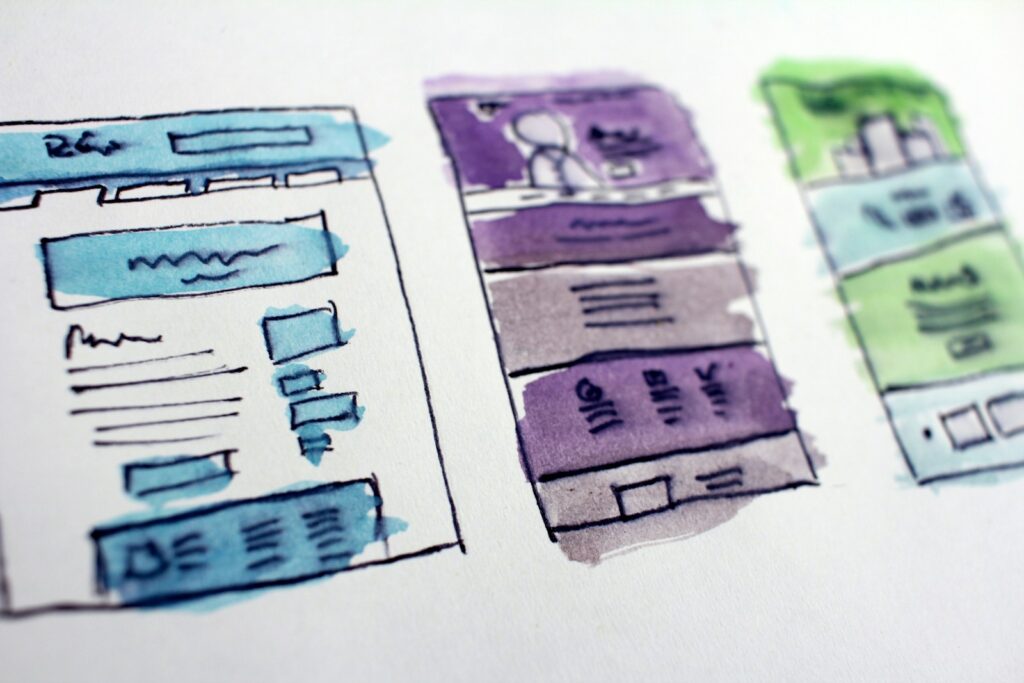
O princípio da proximidade no design refere-se à forma como agrupamos elementos relacionados para que o usuário entenda instantaneamente quais informações pertencem juntas. Ao reduzir a distância física entre itens afins e aumentar o espaçamento entre grupos distintos, o designer cria clareza, melhora a legibilidade e orienta o fluxo de leitura.
Por que proximitude é essencial?
- Organização Mental: O cérebro humano automaticamente associa itens próximos em um mesmo conjunto, facilitando a interpretação de informações complexas sem esforço cognitivo extra.
- Leitura Eficiente: Agrupar títulos com seus parágrafos, legendas com imagens e botões com descrições de ação ajuda o usuário a compreender o propósito de cada seção rapidamente.
- Estética e Harmonia: Espaços bem distribuídos criam um design mais equilibrado e profissional, evitando a sensação de amontoado e poluição visual.
- Usabilidade: Em interfaces digitais, a proximidade indica hierarquia e funcionalidade – por exemplo, botões que operam uma galeria próximos à imagem principal sinalizam sua relação.
Formas de aplicar proximidade:
- Agrupamento de Conteúdo: Manter títulos, subtítulos e blocos de texto unidos, com espaçamento interno (padding) consistente. Isso cria seções claramente definidas.
- Relação Texto-Imagem: Posicionar legendas próximas das imagens correspondentes para que os leitores associem imediatamente os dois sem confusão.
- Proximidade em Listas e Itens de Menu: Em menus de navegação, agrupar itens que pertençam ao mesmo nível ou categoria ajuda na orientação e define estrutura.
- Formulários e Campos: Alinhar rótulos (labels) e campos de entrada próximos, com espaçamento mínimo de 8px, para garantir acessibilidade e facilidade de uso.
Exemplos reais de proximidade eficaz:
- Portais de notícias: Manchetes relacionadas posicionadas próximas em uma grade, com espaçamento maior para separar diferentes categorias (Política, Esportes, Cultura).
- Lojas virtuais: Em páginas de produtos, agrupar preço, opções de tamanho e botão “Adicionar ao Carrinho” em um bloco compacto, enquanto avaliações de clientes ficam em um bloco separado abaixo.
- Infográficos: Dados numéricos próximos aos seus gráficos correspondentes evitam a necessidade de conectar informações por conta própria.
- Interfaces de Software: No Photoshop ou em editores de texto, as ferramentas mais usadas ficam agrupadas em barras laterais, separadas por dividers de funções distintas.
Táticas avançadas de proximidade:
- White Space Estratégico: Use espaços negativos (white space) não apenas para separar grupos, mas também para destacar elementos cruciais, como calls-to-action e formulários.
- Grid Modular com Gaps Variáveis: Em sistemas de grid, defina diferentes gaps para agrupamentos primários e secundários: por exemplo, 16px entre colunas e 32px entre seções.
- Feedback Visual Dinâmico: Em soluções responsivas, aumente o espaçamento entre elementos interativos ao passar o mouse, reforçando a conexão e a interatividade.
- Prototipagem de Fluxos: Ao planejar jornadas de usuário (user flows), teste o agrupamento de elementos com protótipos de baixa fidelidade, garantindo que o usuário compreenda cada etapa intuitivamente.
Dicas para evitar erros comuns:
- Excesso de Proximidade: Evite aproximar demais elementos distintos; isso pode resultar em agrupamentos errados e confusão.
- Espaçamento Inconsistente: Use variáveis de espaçamento definidas em seu design system para manter uniformidade.
- Ignorar o Mobile: Em telas pequenas, ajuste a proximidade para evitar toques acidentais; agrupe controles táteis adequadamente.
Ao aplicar o princípio da proximidade de forma consciente e estratégica, você transforma interfaces e layouts estáticos em experiências lógicas, agradáveis e acessíveis, garantindo que cada elemento cumpra seu papel sem criar ruído visual.
2. Elementos Visuais do Design
Os elementos visuais são as peças fundamentais que compõem qualquer projeto de design. Eles trabalham em conjunto para transmitir informações, provocar emoções e guiar o comportamento do usuário. Nesta seção, mergulharemos profundamente em quatro elementos essenciais — cor, tipografia, formas e linhas, e espaçamento e grid — explorando teorias, práticas avançadas e estudos de caso que ilustram seu impacto real.
2.1 Cor

A cor é talvez o elemento visual mais poderoso, pois conecta-se diretamente às emoções e à percepção psicológica. A escolha cuidadosa das cores pode fortalecer a mensagem da marca, influenciar decisões de compra e melhorar a experiência do usuário.
Teoria das Cores:
- Círculo Cromático: Divide cores primárias (vermelho, azul, amarelo), secundárias (verde, laranja, roxo) e terciárias. Compreender sua disposição ajuda a criar harmonias visuais.
- Harmonias:
- Análoga: Cores adjacentes no círculo (ex.: azul, azul-esverdeado e verde) para um visual suave e coeso.
- Complementar: Cores opostas (ex.: vermelho e verde) para máximo contraste e destaque.
- Tríade: Três cores equidistantes, equilibrando contraste e harmonia.
Psicologia das Cores:
- Vermelho: Evoca energia, urgência e paixão. Usado em CTAs para disparar impulsividade.
- Azul: Transmite confiança, calma e profissionalismo. Comum em marcas financeiras e de tecnologia.
- Amarelo: Chama atenção e transmite otimismo. Use com moderação para evitar fadiga visual.
- Verde: Remete à natureza, saúde e crescimento. Ideal para setores de bem-estar e sustentabilidade.
Acessibilidade de Cores:
- Contraste WCAG: Assegurar relação mínima de contraste de 4.5:1 para texto normal e 3:1 para texto grande. Ferramentas como Contrast Checker são indispensáveis.
- Teste de Daltonismo: Simule diferentes formas de daltonismo para garantir legibilidade.
Estudo de Caso 1:
Um e-commerce de cosméticos redesenhou sua paleta de cores, passando de tons pastel para um contraste de roxo escuro (#4B0082) e amarelo vibrante (#FFD700). Resultado: aumento de 22% na taxa de cliques em banners e diminuição do abandono de carrinho em 15%.
Dicas Avançadas:
- Utilize variáveis de cor em um design system (ex.:
$color-primary,$color-secondary). - Aplique gradientes suaves para dar profundidade sem sobrecarregar.
- Combine cores planas com overlays semitransparentes para destacar conteúdos sobre imagens.
2.2 Tipografia
A tipografia vai além da escolha de fontes; envolve hierarquia, legibilidade e personalidade da marca. A tipografia adequada reforça o tom da comunicação e guia a leitura.
Seleção de Fontes:
- Serif vs. Sans-Serif: Serifadas (ex.: Times New Roman) transmitem tradição; sem serifa (ex.: Helvetica) são limpas e modernas.
- Fontes Display: Indicadas para títulos e branding, com traços decorativos. Deve ser usada com parcimônia.
Hierarquia Tipográfica:
- Escala Modular: Defina tamanhos proporcionais (ex.: 16px para corpo, 24px para H3, 32px para H2, 48px para H1).
- Peso e Estilo: Combine regular, semibold e bold para diferenciar níveis sem alterar o tamanho.
- Espaçamento: Kerning (espaçamento entre caracteres) e leading (entre linhas) ajustados para fluidez na leitura.
Legibilidade e Acessibilidade:
- Comprimento de Linha: 45–75 caracteres por linha ideal para leitura confortável.
- Contraste de Fonte: Certifique-se de usar cores de texto que se destacam do fundo.
Estudo de Caso 2:
Um portal de notícias migró para uma fonte personalizada com kerning otimizado. Isso reduziu o tempo de leitura em 12%, pois os leitores conseguiam processar informações mais rapidamente.
Dicas Avançadas:
- Utilize ferramentas de tipografia variável (variable fonts) para ajustar peso e largura dinamicamente.
- Implemente fallback fonts no CSS para garantir performance e consistência caso a webfont falhe.
2.3 Formas e Linhas
Formas e linhas estabelecem a estrutura e o ritmo visual de um design. Elas podem direcionar o olhar, separar seções e conferir personalidade.
Formas Básicas:
- Quadrados e Retângulos: Sugerem estabilidade e ordem. Usados em cards e blocos de conteúdo.
- Círculos e Elipses: Transmitem suavidade e comunidade. Comuns em avatares e botões de ação.
- Triângulos e Polígonos: Indicam dinamismo e movimento; úteis em banners e destaques.
Linhas:
- Horizontais: Pausa visual; reforçam separação entre seções.
- Verticais: Elevam sensação de crescimento e elegância.
- Diagonais: Criam dinamismo e tensão, direcionando o olhar de forma não linear.
Composição e Ritmo:
- Justaposição: Combine formas geométricas rígidas com curvas orgânicas para criar contraste de forma.
- Repetição de Padrões: Utilize linhas paralelas ou padrões geométricos para fundos que não distraiam do conteúdo principal.
Estudo de Caso 3:
Uma fintech adotou linhas diagonais sutis no background de sua landing page para transmitir inovação. Isso elevou o engajamento em formulários em 18%.
Dicas Avançadas:
- Em SVGs, use
stroke-dasharraypara animações de traçado de linha. - Aplique
clip-pathpara criar máscaras de forma não convencionais.
2.4 Espaçamento e Grid
O espaçamento e o grid são a espinha dorsal de layouts equilibrados. Eles determinam como os elementos se relacionam no espaço e garantem harmonia.
Sistemas de Grid:
- 12 Colunas: Padrão para grids responsivos, permitindo múltiplas combinações de layout.
- Gutters e Margens: Espaços entre colunas (gutter) e entre o conteúdo e a borda do layout (margem).
- Grade Modular: Defina unidades de espaçamento (ex.: 8px) como base para todos os gaps.
Espaçamento:
- Padding e Margin: Padding interno em componentes cria respiro; margin separa componentes entre si.
- White Space Propositivo: Espaços negativos não são vazios, mas partes ativas do design que valorizam o conteúdo.
Design Responsivo:
- Breakpoints: Ajuste colunas e gaps para diferentes larguras de tela.
- Flexbox e CSS Grid: Ferramentas modernas para criar layouts complexos com alinhamento e distribuição de espaço automatizados.
Estudo de Caso 4:
Um site de portfólio redesignou seu grid para usar CSS Grid, reduzindo o tempo de implementação de novas páginas em 40% e garantindo consistência visual.
Dicas Avançadas:
- Defina variáveis CSS para espaçamento.
- Use
minmax()em CSS Grid para colunas flexíveis que respeitam tamanhos mínimos e máximos.
3. Processo Criativo e Ferramentas. Processo Criativo e Ferramentas
3.1 Pesquisa e Referências
Antes de começar, pesquise tendências, referências de concorrentes e preferências do público-alvo. Moodboards podem reunir imagens, paletas de cores e tipografias inspiradoras.
3.2 Esboço e Wireframe
No design digital, wireframes são rascunhos em baixa fidelidade que definem a estrutura geral, hierarquia de conteúdo e navegação. Em papel ou ferramentas como Figma, esboços economizam tempo e evitam retrabalho.
3.3 Prototipação e Testes
Transforme wireframes em protótipos interativos (Figma, Adobe XD) e realize testes de usabilidade. Feedback real do usuário é vital para identificar gargalos de experiência (UX) e melhorar a interface (UI).
4. Acessibilidade e UX
4.1 Legibilidade e Contraste
Garanta padrões de contraste conforme WCAG para que leitores com deficiência visual consigam consumir o conteúdo sem dificuldades.
4.2 Navegação Intuitiva
Menus claros, hierarquia de informação lógica e elementos clicáveis óbvios (botões, links) proporcionam uma experiência fluida e satisfatória.
4.3 Performance e Responsividade
Design responsivo adapta-se a diferentes tamanhos de tela. Otimize imagens, utilize SVGs e minimize código para carregar rapidamente em dispositivos móveis.
5. Boas Práticas e Dicas Finais
- Documente seu sistema de design: crie guias de estilo com componentes reutilizáveis.
- Atualize-se constantemente: participe de comunidades, cursos e webinars.
- Receba e dê feedback: sessões de design review aprimoram a qualidade do projeto.
- Seja flexível: adapte-se às mudanças de requisitos sem perder a essência do design.
Conclusão
Dominar os fundamentos de design é um passo crucial para qualquer profissional que deseje criar experiências visuais impactantes e funcionais. Ao aplicar princípios como contraste, alinhamento e repetição, combinar elementos visuais de forma equilibrada e adotar processos criativos estruturados, você estará apto a entregar projetos de alta qualidade, seja para web, mobile ou material impresso.
Agora que você conheceu os pilares do design, qual princípio você vai praticar primeiro? Compartilhe suas ideias e comece a transformar seus projetos hoje mesmo!